Οι κωδικοί QR είναι δροσεροί, αλλά δεν έχουν πιάσει ακόμη μαζικά, επειδή η εύρεση δροσερών χρήσεων γι 'αυτούς ήταν δύσκολη υπόθεση.
Μια δημοφιλής χρήση για τους QR κώδικες είναι η εκτύπωση τους σε επαγγελματικές κάρτες. Ο Sharon Vaknin έδειξε επίσης έναν έξυπνο τρόπο για να δημιουργήσετε μια εξατομικευμένη ετικέτα δώρου κώδικα QR. Σε αυτό το σεμινάριο, θα σας δείξουμε πώς να προσθέσετε έναν κώδικα QR σε μια ψηφιακή φωτογραφία.
Οι ψηφιακές φωτογραφίες περιέχουν πολλά δεδομένα σε αυτά, όπως τοποθεσίες, ημερομηνίες και τύπους φωτογραφικών μηχανών, αλλά μόλις εκτυπωθούν, αφήνετε μόνο τη φωτογραφία. Με έναν κωδικό QR, μπορείτε να προσθέσετε διευθύνσεις Web, ημερομηνίες, τοποθεσίες ή σχεδόν οποιαδήποτε άλλη λεπτομέρεια θέλετε να ενσωματώσετε στη φωτογραφία. Δείτε πώς
Δημιουργήστε και αποθηκεύστε τον κωδικό QR
Πηγαίνετε σε μια ελεύθερη τοποθεσία Web δημιουργίας κώδικα QR, όπως το //zxing.appspot.com/generator και δημιουργήστε τον κωδικό QR. Συνιστούμε τη δημιουργία τουλάχιστον ενός μεσαίου μεγέθους γραμμικού κώδικα. Αφού δημιουργηθεί ο κώδικας, αποθηκεύστε τον στον υπολογιστή σας.
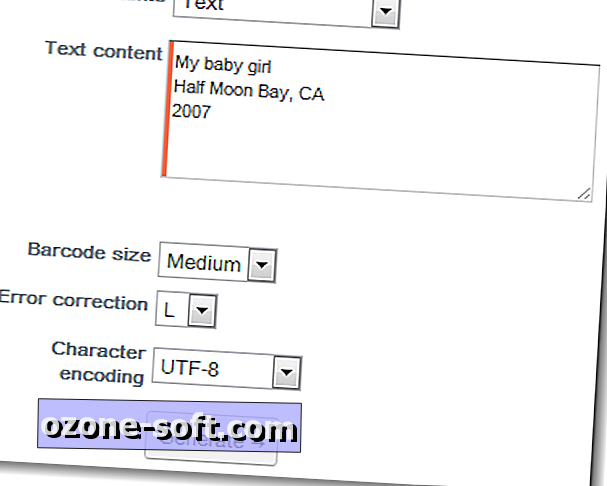
Προσθήκη εικόνας κώδικα QR στη φωτογραφία
Μπορείτε να χρησιμοποιήσετε ό, τι πρόγραμμα γραφικών είστε πιο άνετα με, αλλά στο tutorial μας, θα χρησιμοποιήσουμε το Pixlr Editor, έναν δωρεάν επεξεργαστή γραφικών στο Web.
Βήμα 1: Ανοίξτε τη φωτογραφία σας και τον κώδικα QR στον επεξεργαστή Pixlr. Κάντε κλικ στο πλαίσιο εικόνας QR code και πατήστε Ctrl + A για να επιλέξετε ολόκληρη την εικόνα και, στη συνέχεια, Ctrl + C για να την αντιγράψετε.
Βήμα 2: Επιλέξτε τη φωτογραφία σας κάνοντας κλικ πάνω της και στη συνέχεια επικολλήστε την εικόνα κώδικα QR στη φωτογραφία σας πατώντας Ctrl + V.
Βήμα 3: Επιλέξτε το εργαλείο Μετακίνηση και, στη συνέχεια, σύρετε την εικόνα κώδικα QR στο σημείο όπου θέλετε να είναι ο κωδικός QR. Βεβαιωθείτε ότι έχετε αφήσει ένα μικρό δωμάτιο στις άκρες για όταν η φωτογραφία τελικά περικοπεί για εκτύπωση.
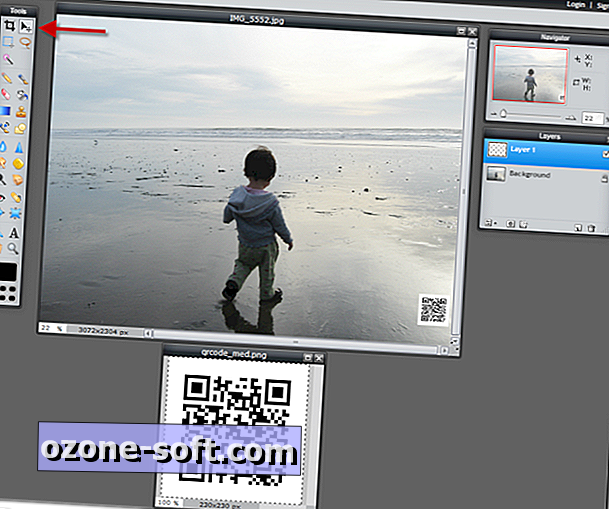
Βήμα 4: Μεταβείτε στο Αρχείο> Αποθήκευση ή πατήστε Ctrl + S για να αποθηκεύσετε τη φωτογραφία στον υπολογιστή σας.
Βήμα 5: Εκτυπώστε τη φωτογραφία σε απλό χαρτί για να βεβαιωθείτε ότι ο κωδικός QR μπορεί να σαρωθεί με το τηλέφωνό σας. Αν το σαρωθεί σωστά, εκτυπώστε το χρησιμοποιώντας τον εκτυπωτή φωτογραφιών ή την αγαπημένη σας υπηρεσία εκτύπωσης φωτογραφιών.

Αυτό είναι. Τώρα ξέρετε πώς να προσθέσετε έναν κώδικα QR στις φωτογραφίες σας. Μπορείτε να προσθέσετε QR κωδικούς σε προσκλήσεις καρτών φωτογραφιών, ευχετήριες κάρτες φωτογραφιών διακοπών ή ακόμα και φωτογραφίες από πράγματα που προσπαθείτε να πουλήσετε.













Αφήστε Το Σχόλιό Σας